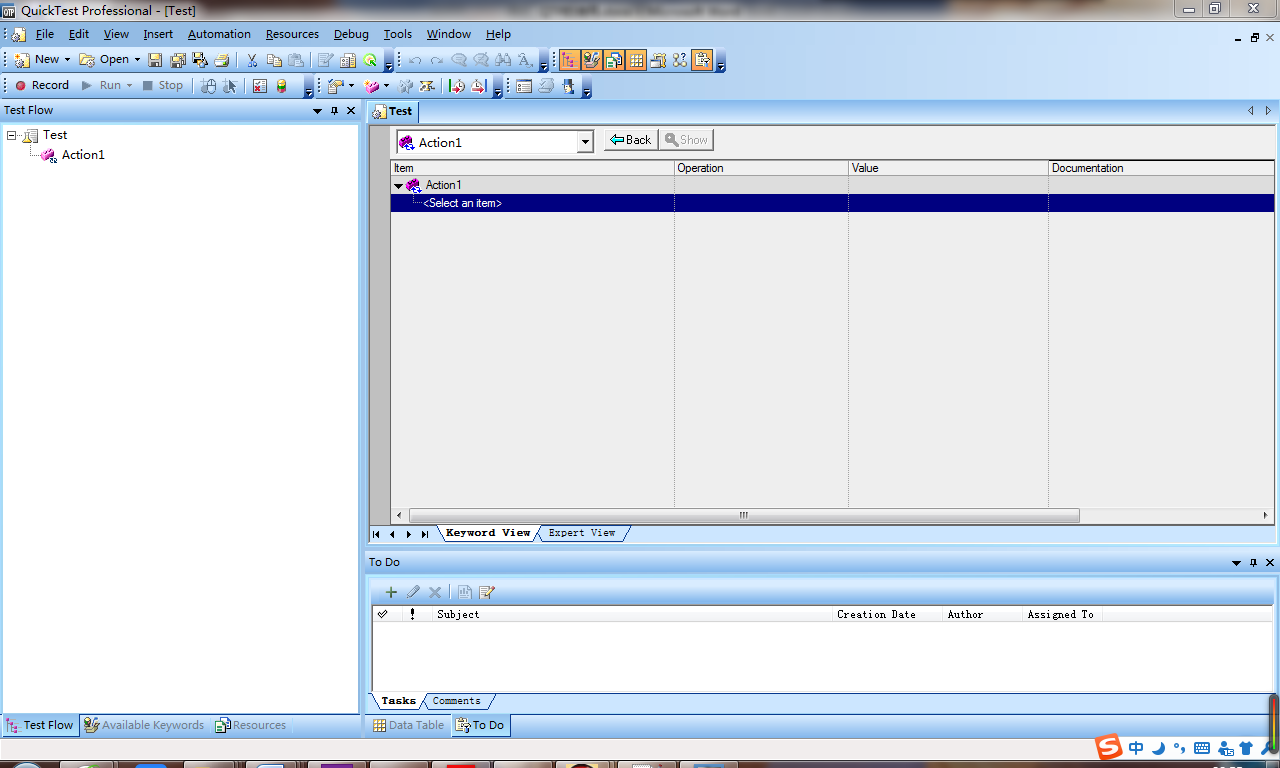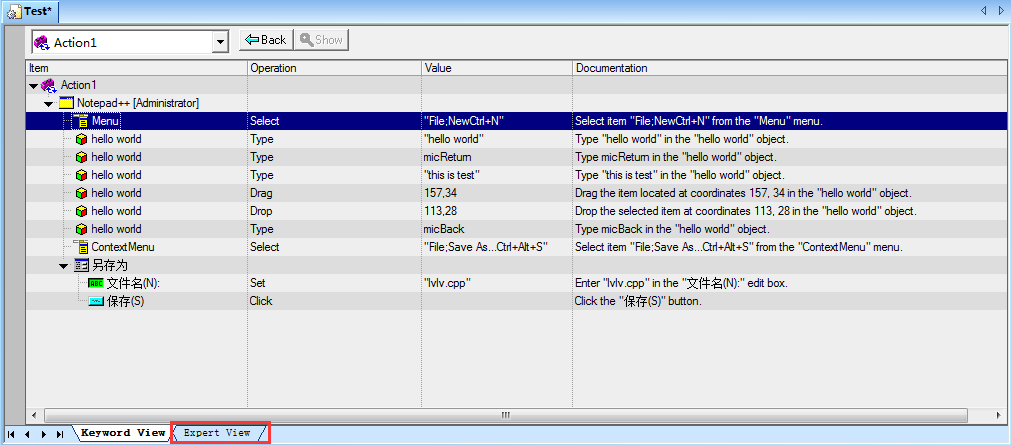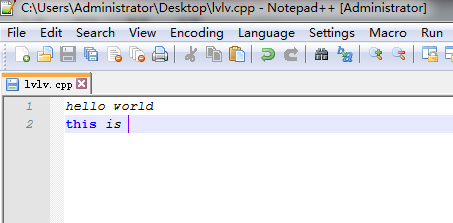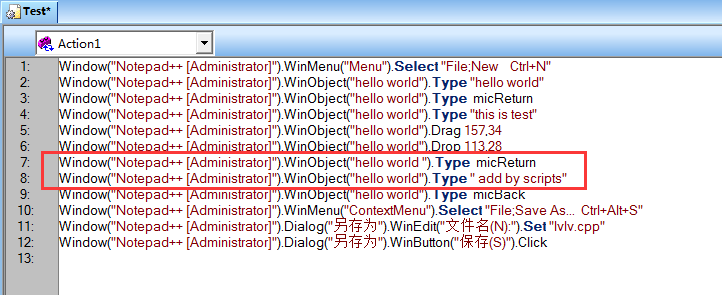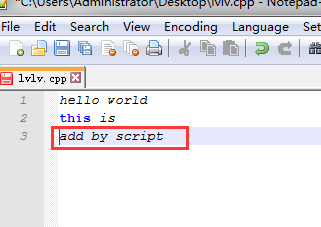测试_QTP使用实例
1. QTP简介
1.1QTP功能与特点
QTP是QuickTest Professional的简称,是一种自动化软件测试工具。在软件的测试过程中,QTP主要来用来通过已有的测试脚本执行重复的手动测试,用于功能测试和回归测试。使用QTP要求测试人员在测试前考虑好应用程序测试的内容,步骤,输入数据和期望的输出数据等。
QTP由Mercury公司开发,该公司开发的同类产品还有LoadRunner,但是Mercury已被HP收购,如今两大企业级软件测试工具均属HP旗下的商业产品。QTP与LoadRunner的最大区别在于二者的侧重面不同,QTP侧重于软件的功能测试和回归测试,属功能测试工具,而LoadRunner侧重于软件的压力、负载等性能测试。
1.2自动化测试的优点
自动化测试相比人工测试,具有突出的有点。人工测试非常浪费时间而且需要容易出错。使用人工测试的结果,往往是在应用程序交付前,无法对应用程序的所有功能都作完整的测试。QuickTest可以加速整个测试的过程,可以重复使用测试脚本进行测试。使用QTP进行自动化测试的好处显而易见,总结如下:
| 优点 | 描述 |
|---|---|
| 快速 | QTP执行测试比人工测试速度快多了。 |
| 可靠 | QTP每一次的测试都可以正确的执行相同的动作,可以避免人工测试的错误。 |
| 可重复 | QTP可以重复执行相同的测试。 |
| 可程序化 | QTP可以以程序的方式,撰写复杂的测试脚本,以带出隐藏在应用程序中的信息。 |
| 广泛性 | QTP可以建立广泛的测试脚本,涵盖应用程序的所有功能。可再使用 QTP可以重复使用测试脚本,即使应用程序的使用接口已经改变。 |
1.3 QTP安装常见问题
QTP最新版本官方下载地址见
http://www8.hp.com/us/en/software-solutions/unified-functional-automated-testing/index.html#.UNMOQ2_FWS8。QTP在官网已被改名为UFT(Unified Functional Testing)统一功能测试,或者下载迅雷下载11.0版本:http://kuai.xunlei.com/d/EIWJMUDNHFBA。
下载完成后遇到的安装问题主要有提示安装组件计算机缺少Microsoft Visual C++运行时组件,但是发现安装之后仍然无法安装。解决办法进去解压后的安装包目录下安装目录下QuickTest\CHS\prerequisites\vc2005_sp1_redist 有一个vcredist_x86安装文件,点击安装即可。
2. 测试平台
使用QTP进行功能测试,实验的平台信息如下:
| 操作系统 | Windows 7 64bit |
| 内存 | 4GB |
| CPU | AMD x4 640 |
| 测试工具 | QTP11.0 |
| 测试对象 | Notepad++6.7.9 |
3.测试步骤
利用QTP对文本编辑器Notepad++进行简单的功能测试,主要包括文本文件的新建,输
入、删除和保存。主要操作步骤如下:
(1)打开Notepad++,点击一级菜单File下的二级菜单New新建无名文本文件。
(2)输入hello world,换行再次输入this is test。
(3)选中test进行删除。
(4) 然后点击一级菜单File下的Save As…进行保存,命名为lvlv.cpp,保存路径为本地桌
面。
4.录制脚本
将安装好的QTP打开,主界面如下:
当浏览网站或使用应用程序时,QTP 会纪录你的操作步骤,并产生测试脚本。当停止录制后,会看到QTP 在Keyword View 中以表格的方式显示测试脚本的操作步骤。
点击主界面的左上角New按钮新建测试案例后,选中“Test>Record”或者点选工具栏上的“Record”按钮。打开“Record and Run Settings”对话窗口: 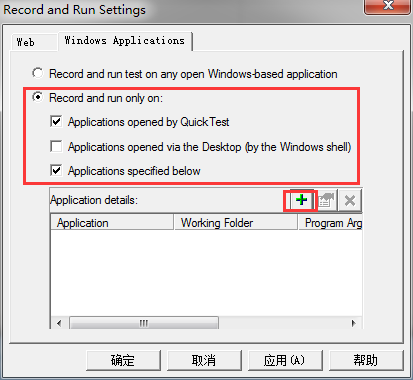
因为我们要测试的窗体应用程序,所以选择Windows Applications选项,如上图所示。点击绿色加按钮,添加被测试的应用,弹出如下对象框,我们选择Notepad++作为我们测试的对象,并选择工作目录Working Folder作为脚本保存的路径。如下图所示: 
设置完成后,即可点击OK,按照先前的设定测试步骤进行操作并录制测试脚本。在录制过程中,QuickTest会在测试脚本管理窗口(也叫Tree View 窗口)中产生对每一个操作的相应记录。并在Keyword View中以类似Excel 工作表的方式显示所录制的测试脚本。当录制结束后,QuickTest 也就记录下了测试过程中的所有操作。测试脚本管理窗口显示的内容如下图所示:
在测试脚本管理窗口切换至Expert View可观察到测试脚本。其内容如下:
Window("Notepad++ [Administrator]").WinMenu("Menu").Select "File;New Ctrl+N"Window("Notepad++ [Administrator]").WinObject("hello world").Type "hello world"Window("Notepad++ [Administrator]").WinObject("hello world").Type micReturnWindow("Notepad++ [Administrator]").WinObject("hello world").Type "this is test"Window("Notepad++ [Administrator]").WinObject("hello world").Drag 157,34Window("Notepad++ [Administrator]").WinObject("hello world").Drop 113,28Window("Notepad++ [Administrator]").WinObject("hello world").Type micBackWindow("Notepad++ [Administrator]").WinMenu("ContextMenu").Select "File;Save As... Ctrl+Alt+S"Window("Notepad++ [Administrator]").Dialog("另存为").WinEdit("文件名(N):").Set "lvlv.cpp"Window("Notepad++ [Administrator]").Dialog("另存为").WinButton("保存(S)").Click
- 1
- 2
- 3
- 4
- 5
- 6
- 7
- 8
- 9
- 10
最终Notepad++被编辑的结果如下如图所示:
5.修改脚本与回放
5.1修改脚本
将上面录制所得的脚本加入如下两行:
Window("Notepad++ [Administrator]").WinObject("hello world ").Type micReturnWindow("Notepad++ [Administrator]").WinObject("hello world").Type " add by scripts"
- 1
- 2
加入这两行的意思在删除test之后通过脚本加入add by scripts值lvlv.cpp中,修改后的脚本如下图,脚本加入的位置下图的红色方框所示。
5.2脚本的回放
删除桌面原先产生的lvlv.cpp文件,通过脚本回放并再次产生lvlv.cpp文件,并查看文件内容是否是按预期脚本执行产生确定的内容,用来验证脚本执行的正确性。
点击QTP左上角的run按钮,设置测试结果保存路径,确定之后即可回放修改后的脚本。本次测试路径设置如下:
回放修改后的脚本成功,打开新产生的lvlv.cpp,其内容如脚本修改的那样,正确的加入了add by script。文件内容如下如所示:
6.总结
通过本次测试实验,我对功能测试工具QuickTest Professional有了一定的了解。懂得了QuickTest Professional的安装、功能测试的基本流程和测试脚本的编写有了一定的认识。也深刻的感受到自动化测试在在软件声明周期中的重要性和相对人工测试体现出的不可替代的优点。
本次实验前期,搜索了相关测试工具简介的资料,在这个过程中我学到很多软件测试的知识,提升了软件测试的兴趣。通过本次学习,在将来的项目中,自己可以将测试工具QuickTest对自己的项目进行功能测试,从而简化测试的流程,做到学以致用。
测试_QTP使用实例的更多相关文章
- 转载自-阮一峰-测试框架 Mocha 实例教程
测试框架 Mocha 实例教程 作者: 阮一峰 日期: 2015年12月 3日 Mocha(发音"摩卡")诞生于2011年,是现在最流行的JavaScript测试框架之一,在浏 ...
- Nunit测试工具使用实例
前言: 本文主要是介绍了Nunit的基本使用,其中参详了很多已有的文章,由于最近要使用其进行测试,所以对网上的文章做了下整理,同时加入了一些自己的实践. NUnit的属性 TestFixture 它标 ...
- jmeter压力测试的简单实例+badboy脚本录制(一个简单的网页用户登录测试的结果)
JMeter的安装:在网上下载,在下载后的zip解压后,在bin目录下找到JMeter.bat文件,双击就可以运行JMeter. http://jmeter.apache.org/ 在使用jmeter ...
- jmeter压力测试的简单实例+badboy脚本录制
JMeter的安装:在网上下载,在下载后的zip解压后,在bin目录下找到JMeter.bat文件,双击就可以运行JMeter. http://jmeter.apache.org/ 在使用jmeter ...
- 测试框架 Mocha 实例教程(转载:来自阮一峰的一篇文章)
Mocha(发音"摩卡")诞生于2011年,是现在最流行的JavaScript测试框架之一,在浏览器和Node环境都可以使用. 所谓"测试框架",就是运行测试的 ...
- py测试一个Socket实例
本实例旨在了解py和socket的一些相关知识. 1.服务器端搭建py监听程序. 在客户端搭建python,linux默认自带了python2.7,先不管安装了. 接着编写socket程序,可以在本地 ...
- Selenium数据驱动测试模型和实例
模块驱动的模型虽然解决了脚本的重复问题,但是需要测试不同数据的用例时,模块驱动的方式就不很适合了. 数据驱动就是数据的改变从而驱动自动化测试的执行,最终引起测试结果的改变. 装载数据的方式可以是列表. ...
- 测试_QTP简介
一:什么是QTP? QTP(QuickTest Professional)是一款自动化测试工具,自动化测试就是利用计算机模拟人进行测试,也就是开发一套代码测试另一套代码. QTP主要用它来执行重复的手 ...
- 测试_QTP原理
QTP是基于GUI界面的自动化测试工具,用于系统的功能测试. QTP录制的是鼠标和键盘的消息.QTP录制回放时基于windows操作系统的消息机制.QTP在录制时监听应用程序的消息,监听到之后把消 ...
随机推荐
- 【Targan+LCA】HDU 3686 Traffic Real Time Query
题目内容 洛谷链接 给出一个\(n\)个节点,\(m\)条边的无向图和两个节点\(s\)和\(t\),问这两个节点的路径中有几个点必须经过. 输入格式 第一行是\(n\)和\(m\). 接下来\(m\ ...
- centos8平台使用slabtop监控slab内存的状态
一,slabtop 所属的包: [root@yjweb ~]# whereis slabtop slabtop: /usr/bin/slabtop /usr/share/man/man1/slabto ...
- Linux安装软件时90%的人会遇到这个报错,如何解决?
提示 Could not get lock /var/lib/dpkg/lock 报错? 有些小伙伴在使用 apt 包管理器更新或安装软件时,可能会遇到过诸如以下的错误提示: E: Could not ...
- centos搭建离线epel源
准备 有一个联网的机器,并已经配置好epel源 安装reposync和createrepo命令 yum install yum-utils #reposync在这里 yum install creat ...
- Linux入门到放弃之六《磁盘和文件系统管理一》
要求:创建卷组名为 mail_store:逻辑卷名 mail,从卷组mail_store上划出50GB空间, 使用mkfs命令创建ext3文件系统,并实现开机自动挂载,挂载点/mailbox: (1) ...
- docker 启动mysql 挂载宿主机目录
在使用docker run 运行镜像获取容器时,有些容器会自动产生一些数据,为了这些数据会因为container (容器)的消失而消失,保证数据的安全,比如mysql 容器在运行中产生的一些表的数据, ...
- CTCall简介(后续会继续补充)
使用CTCall需要导入CoreTelephony.framework框架. CTCall的基本使用 (1)初始化call CFStringRef number = CFSTR("15555 ...
- APP后台架构开发实践笔记
1 App后台入门 1.1 App后台的功能 (1)远程存储数据: (2)消息中转. 1.2 App后台架构 架构设计的流程 (1) 根据App的设计,梳理出App的业务流程: (2) 把每个业务流程 ...
- liunx命令的运用
工作中用到了一些命令,记忆才深刻 1.查看服务器内存:free -h 2.查看服务器磁盘空间:df -h 3.切root用户:sudo su root 输入密码 4.查看liunx服务器下的所有用户: ...
- 由Menu小项目所引发的对软件工程的思考
学习了孟老师的这几节课程,我学习了如何搭建一个简单的命令行menu小程序,从最简单的程序开始,一步步的根据软件工程的一般规律,进行逐步开发.完善,最终实现了一个比较通用的menu程序,可以让别的开发者 ...